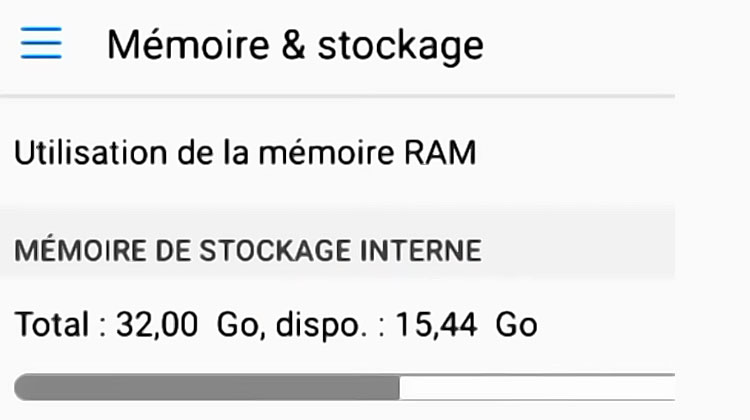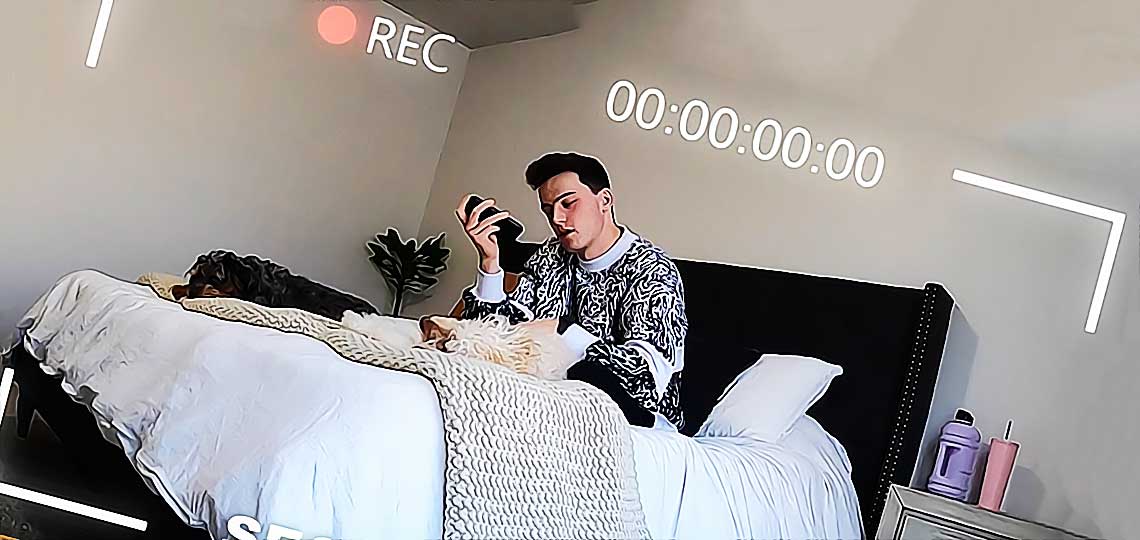Faites plus de place pour vos données
Cela peut arriver trop facilement, surtout si vous avez un téléphone Android avec moins de 128 Go de stockage : un jour, vous essayez d’installer un nouveau jeu cool ou une nouvelle application intrigante, et vous ne pouvez pas. Vous n’avez plus d’espace.
Ne paniquez pas. Si vous n’êtes pas prêt à acheter un nouveau téléphone et que votre téléphone n’est pas équipé d’un emplacement microSD pratique pour un stockage supplémentaire, vous pouvez probablement récupérer une quantité décente d’espace libre en faisant un simple ménage.
Voici quelques suggestions sur la façon de récupérer une partie de ce stockage.
Utilisez l’outil « Libérer de l’espace » d’Android
Android dispose d’un outil intégré pour vous aider à augmenter la quantité de stockage utilisable sur votre téléphone. Il est facile à trouver :
- Allez dans les paramètres de votre téléphone
- Puis sélectionnez « Stockage »
- Vous verrez des informations sur l’espace utilisé et une liste de catégories de fichiers
- Appuyez sur le bouton « Libérer de l’espace ».
- Vous serez dirigé vers l’application Fichiers de Google, et plus précisément vers sa fonction « Nettoyer »
La fonction « Nettoyer » propose des suggestions pour libérer de l’espace en se débarrassant :
- des fichiers inutiles
- des captures d’écran supprimées
- des photos volumineuses
- des supports sauvegardés
- des applications inutilisées
- d’autres suggestions peuvent également être proposées
Appuyez sur le bouton « Libérer de l’espace » pour aider à nettoyer le stockage de votre téléphone.
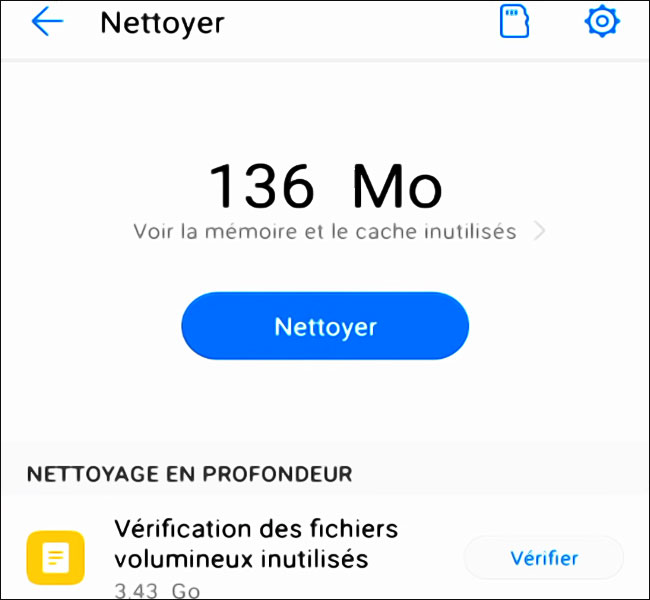
L’application Fichiers peut offrir un certain nombre de moyens de supprimer les anciens fichiers
L’application Fichiers propose plusieurs façons de supprimer les anciens fichiers.
Il existe d’autres outils pratiques dans la section « Stockage« . Par exemple, vous pouvez connaître l’espace occupé par chacune de vos applications :
- Dans Stockage, appuyez sur Apps. Vous obtiendrez une liste de toutes vos applications, ainsi que l’espace qu’elles occupent.
- Tapez sur le nom de l’application. Vous pouvez maintenant voir la taille de l’application, la part du stockage disponible utilisée par les données de l’utilisateur et l’espace utilisé par le cache.
- Deux boutons vous permettent de choisir entre « Effacer le stockage » et « Effacer le cache« .
- C’est une bonne idée de vider votre cache pour économiser de l’espace.
➽ Remarque à l’intention des novices
Il est généralement prudent de vider la mémoire cache. Toutefois, avant d’appuyer sur « Effacer le stockage », vérifiez quelles sont vos données utilisateur. Vous ne voulez pas supprimer accidentellement des médias ou des documents importants.
➽ Il existe un bouton caché pour une fonction appelée « Smart Storage », qui permet à votre téléphone de supprimer automatiquement les photos sauvegardées après 60 jours
Il supprimera également automatiquement les photos et vidéos sauvegardées s’il reste moins de 25 % d’espace de stockage sur votre appareil. Vous pouvez l’activer (ou la désactiver) via l’application Fichiers de Google.
- Ouvrez l’application Fichiers
- Appuyez sur les trois lignes parallèles dans le coin supérieur gauche
- Sélectionnez Paramètres
- Recherchez le paramètre Smart Storage et activez-le
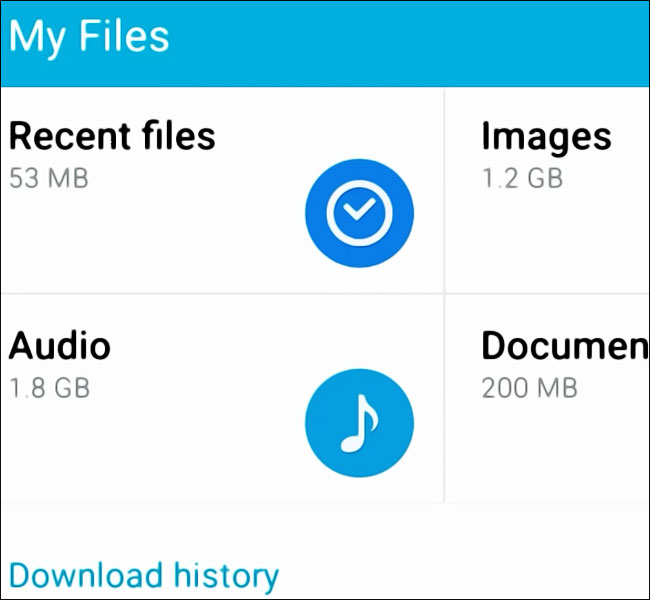
Activez le stockage intelligent
Un bon moyen d’économiser de l’espace est de vous assurer que vous n’encombrez pas votre ordinateur avec des applications que vous n’avez pas utilisées depuis des mois. Il est trop facile de télécharger une application, de l’essayer, puis de la laisser reposer pendant que vous passez à autre chose.
➽ Comment savoir depuis combien de temps vous n’avez pas utilisé certaines applications
- Appuyez sur votre application Play Store.
- Appuyez sur votre icône personnelle dans le coin supérieur droit
- Sélectionnez « Gérer les applications et l’appareil »
- Sélectionnez l’onglet « Gérer ». Sur la ligne en dessous, le bouton Installé doit être en surbrillance ; s’il ne l’est pas, tapez dessus.
- À droite de l’intitulé Apps, vous verrez l’icône de tri. Tapez dessus et sélectionnez « Le moins utilisé ».
NordVPN
Un des leaders mondiaux du VPN avec accès illimité à +5000 serveurs dans 60 pays et un double chiffrement pour une protection maximale.
Fonctionnalités premium :
- ✓ Adresse IP dédiée
- ✓ Serveurs P2P optimisés
- ✓ Intégration TOR intégrée
- ✓ Bloqueur de malwares & pubs
Garantie satisfait ou remboursé 30 jours
Vous pouvez maintenant voir les applications que vous n’avez utilisées qu’occasionnellement (voire pas du tout) en haut de la liste.
Vous n’aurez pas nécessairement envie de vous en débarrasser (il est parfois bon d’avoir une application à portée de main, juste au cas où) mais vous pourriez en repérer certaines dont vous n’avez vraiment plus besoin.
[su_shadow style= »vertical »][su_panel background= »#F2F2F2″ color= »#F26444″ border= »2px solid#F29877″ radius= »1″ target= »blank »]➽ A noter
Il existe des applications-espionnes qu’un de vos proches ou vous-mêmes pouvez installer de manière invisible dans votre téléphone.
Elles rappatrient ensuite vos mots de passe mais aussi vos photos, discussions sur les réseaux sociaux et vos SMS/MMS.
- Cette application est la plus sûre d’entre toutes.
- Celle-là peut en plus enregistrer vos communications téléphoniques, mais uniquement sur un Android rooté.
Stockez vos photos sur internet
Les photos et les vidéos peuvent être les éléments les plus encombrants de votre téléphone. Heureusement, si vous avez un téléphone Android, vous téléchargez probablement déjà vos photos sur Google Photos, et vous pouvez donc les retirer de votre téléphone.
➽ Tout d’abord, vérifiez que vous sauvegardez bien vos photos sur votre compte Google
- Ouvrez l’application Photos
- Appuyez sur votre icône personnelle dans le coin supérieur droit.
- Si vous sauvegardez vos photos, vous devriez voir une entrée « Sauvegarde terminée » dans le menu déroulant.
- Si vous ne sauvegardez pas vos photos, sélectionnez « Paramètres de Photos » > « Sauvegarde et synchronisation ».
- Assurez-vous que le bouton « Sauvegarde et synchronisation » en haut de la page est réglé sur « Activé ».
- Vérifiez également quel compte est répertorié sous « Compte de sauvegarde ». Si vous avez plus d’un compte, vous pouvez choisir celui que vous voulez utiliser.
Il existe également d’autres options. Par exemple, vous pouvez choisir la qualité des photos que vous voulez télécharger et si vous voulez que le téléphone télécharge des photos lorsque vous utilisez des données cellulaires.
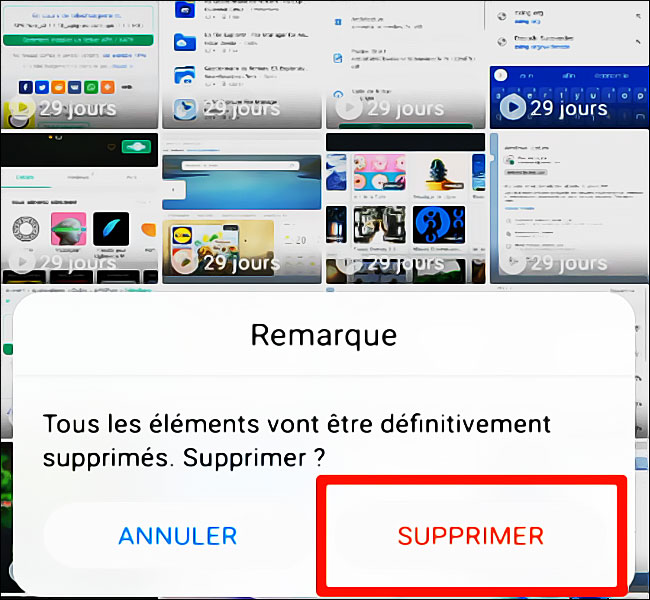
➽ Maintenant que vous êtes sûr que vos photos sont sauvegardées, vous pouvez les supprimer de votre téléphone
Il est très probable qu’il y ait déjà un avis en haut de la page d’accueil de l’application Photo proposant de libérer la mémoire de votre appareil ; sinon, c’est facile à faire.
- Dans le menu « Paramètres des photos », appuyez sur « Libérer le stockage de l’appareil ».
- Vous obtiendrez une fenêtre indiquant la quantité de mémoire et le nombre d’éléments qui seront supprimés.
- Sélectionnez « Libérer XX » en bas de la page.
- Vous serez informé de l’espace que vous allez libérer.
Vous manquez toujours d’espace ? Alors, malheureusement, il est peut-être temps de commencer à penser à un nouveau téléphone, un téléphone avec plus d’espace de stockage et qui vous offre peut-être aussi la possibilité de décharger vos données sur une carte micro-SD.